Word2007怎么画直线? Word画直线及精确调整图形的技巧
摘要:Word中如何画画水平、垂直或30、45、75度的角的直线呢?如何画正方形?如何精确调整图形呢?一、画几种直线1、打开word2007,点击...
Word中如何画画水平、垂直或30、45、75度的角的直线呢?如何画正方形?如何精确调整图形呢?
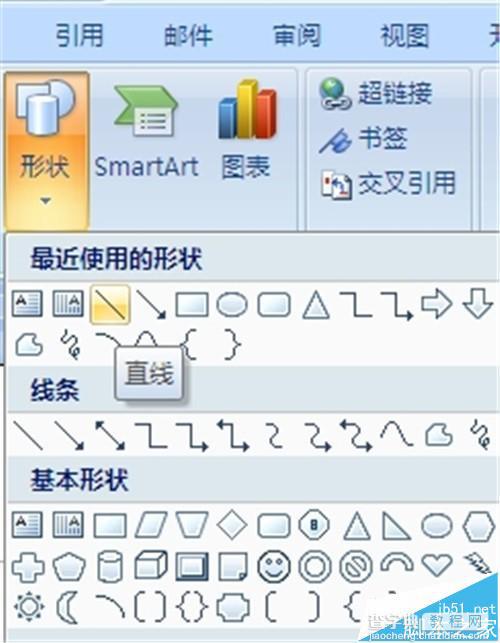
一、画几种直线
1、打开word2007,点击“插入“--”插图“--”形状“
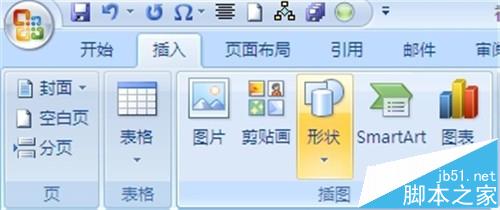
2、点击”直线“,光标变成”十“字形状
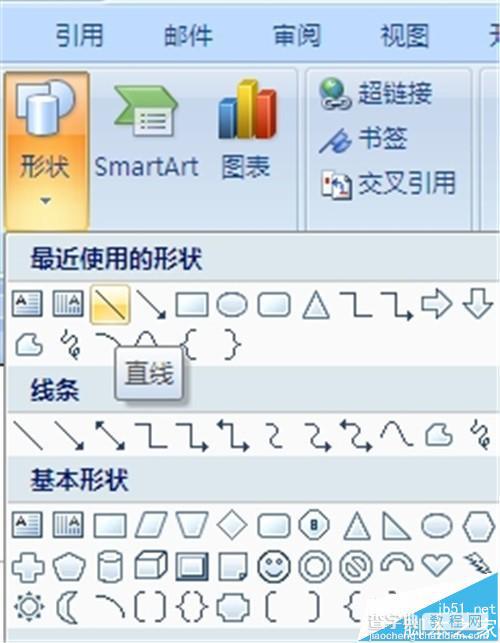
3、按住”shift“,再按住鼠标左键,上下拖动鼠标,可以画水平、垂直或30、45、75度的角几种直线的选择。然后松开鼠标左键和shift键
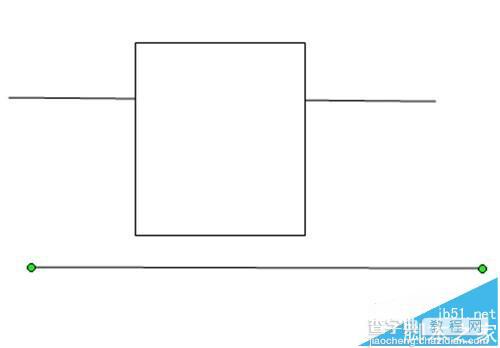
二、画正方形
1、同样是点击“插入“--”插图“--”形状“,点击长方形工具
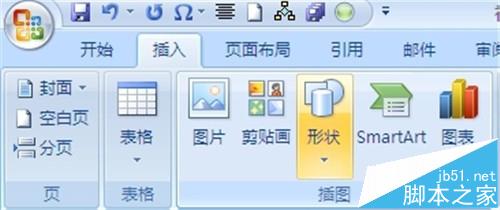
2、按住Shift键,然后拖动鼠标,可以画出一个正方形
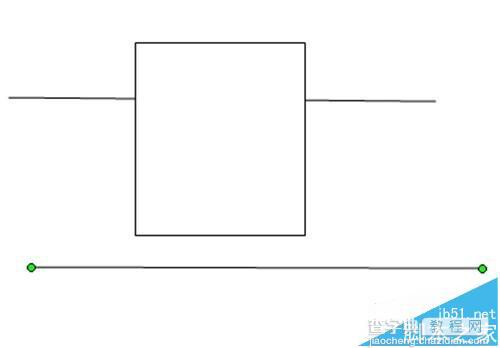
三、对图形的微调
1、选定图形,按下Ctrl,再按方向键可以实现图形的微调,选定线段,按下Alt键 ,实现对线段长短或位置的微调。
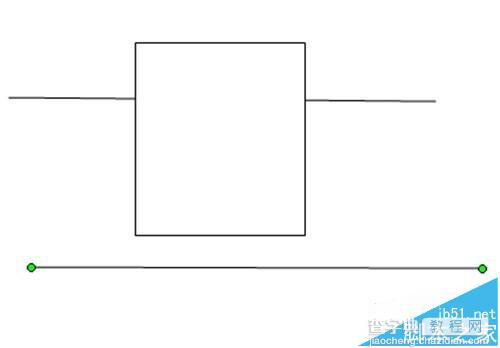
【Word2007怎么画直线? Word画直线及精确调整图形的技巧】相关文章:
★ 如何在Word2010中更改SmartArt图形几何形状
★ 在Word2003/2007表格中设置公式自动重算方法与技巧
★ 如何在Word2010文档中设置SmartArt图形颜色
下一篇:
Excel怎么让单元格形状更具特点?
